Axure RP8制作椭圆矩形框的操作过程
时间:2022-10-26 13:44
一些网友才刚刚安装Axure RP8这款应用,而在使用过程里,还不会制作椭圆矩形框的操作,下面小编就为大家带来了Axure RP8制作椭圆矩形框的操作方法哦。
Axure RP8制作椭圆矩形框的操作过程

1、打开Axure RP 8设计软件,在基本元件中找到“矩形3”,拖曳一个到画布上,如下图所示:
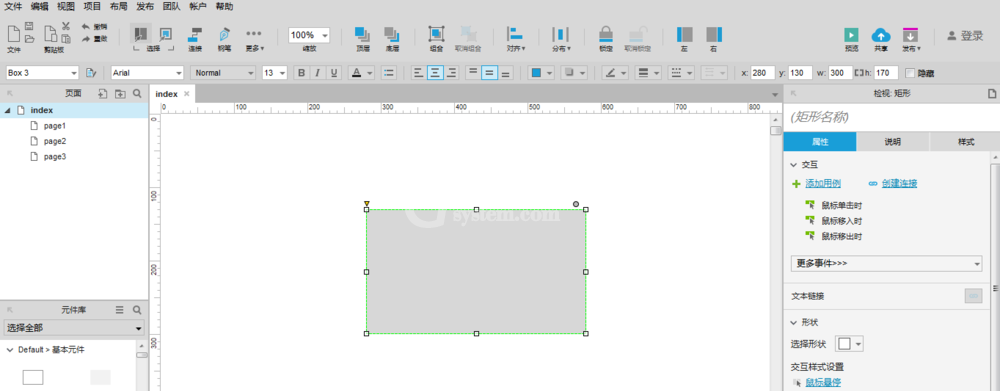
2、选中矩形3框,设置矩形框名称为“bg”,如下图所示:
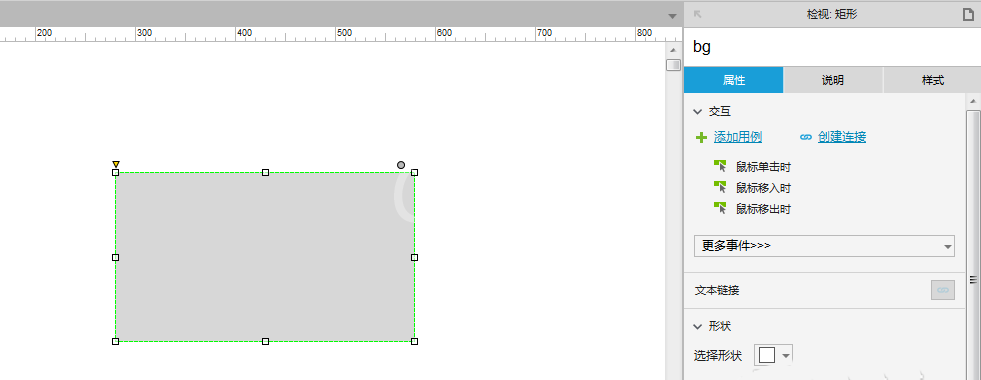
3、选中矩形框,选择填充色为绿色,如下图所示:
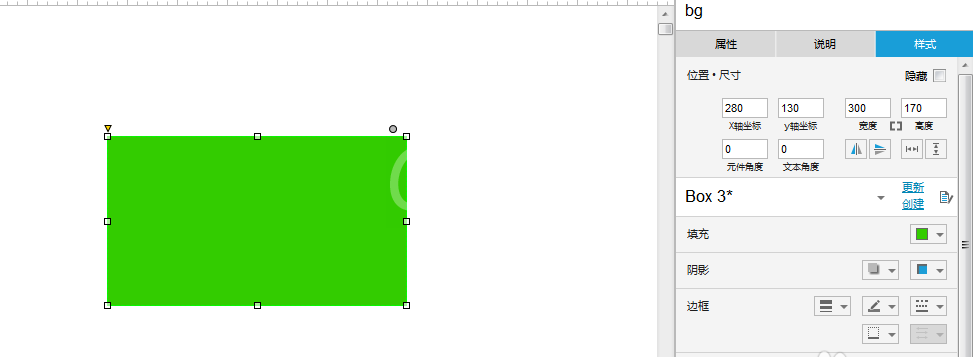
4、选中矩形框,设置圆角半径为“20”,如下图所示:
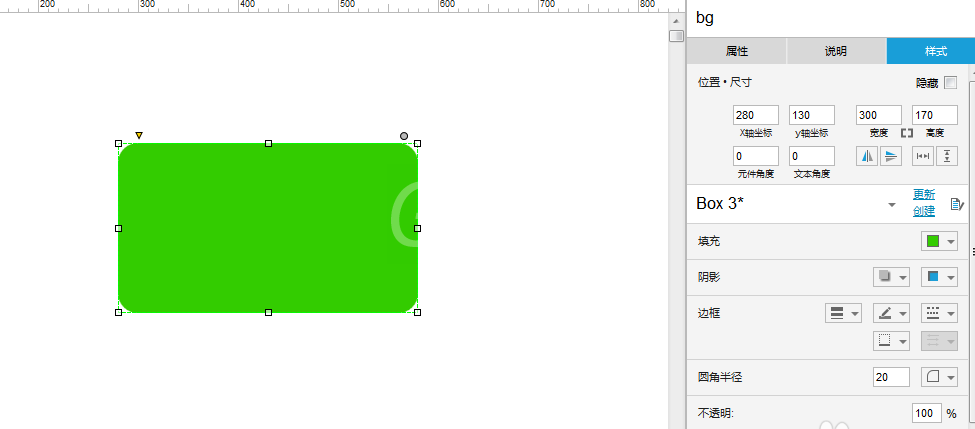
5、选中矩形框,设置阴影样式和边框粗细,如下图所示:
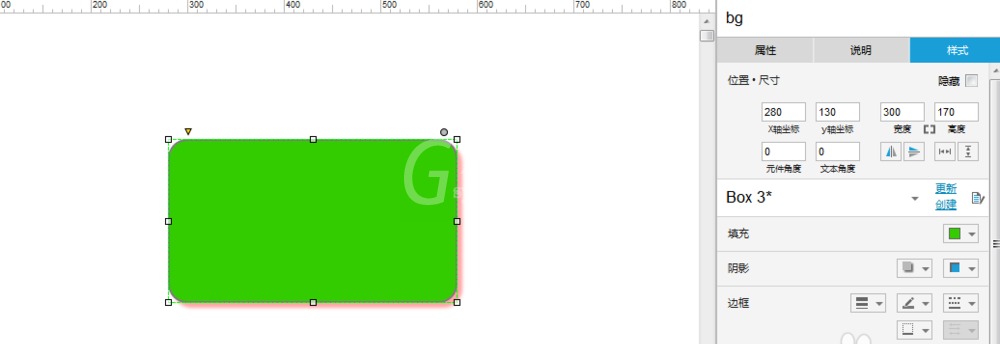
6、在矩形框中填写文字“圆角矩形”,然后设置字体样式和大小,设置完毕后预览该模型,如下图所示:

上面就是小编为大家带来的Axure RP8制作椭圆矩形框的操作流程,一起来学习学习吧。相信是可以帮助到一些新用户的。



























